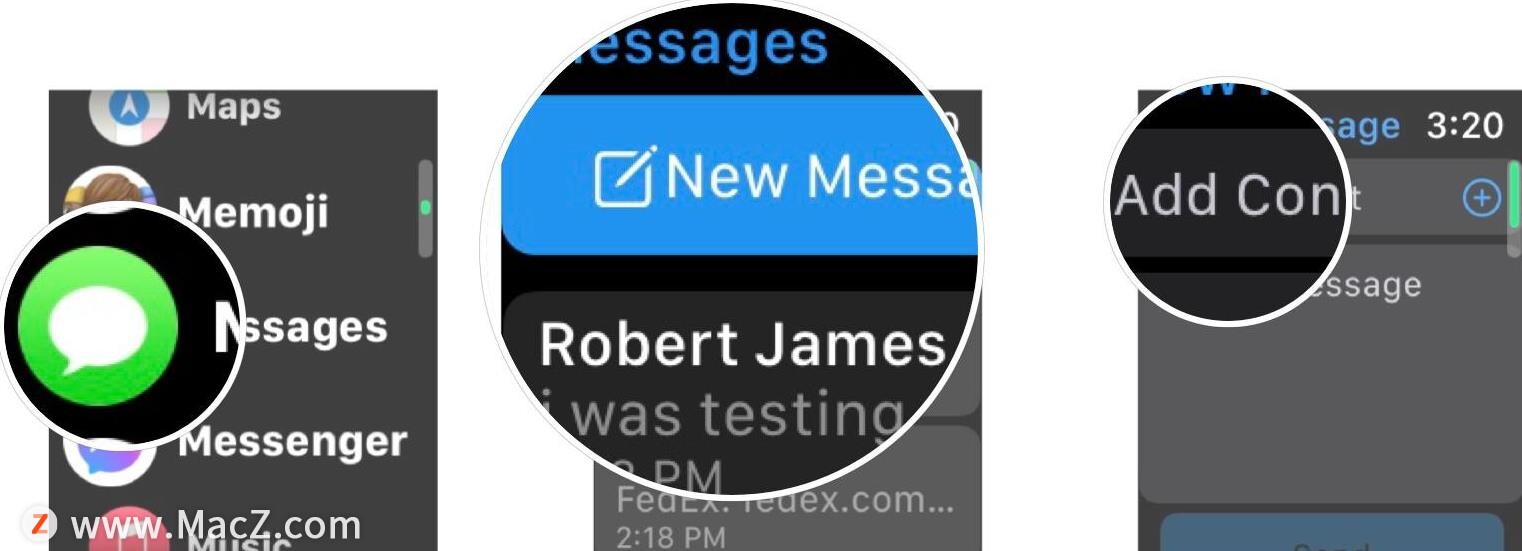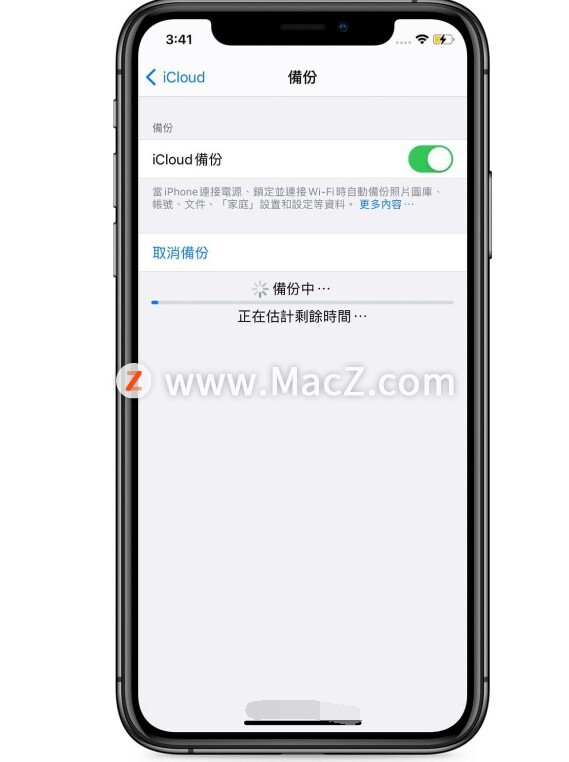摘要:
摘要: 在watchOS 7发行版中将Apple Watch的睡眠跟踪功能包括在内,这意味着您可以随身携带最好的Apple Watch。Apple Watch上的新睡眠应用程序不仅仅是跟踪睡眠,它旨在帮助您建立更规律的就寝时间例程,并希望帮助您获得更好的夜间睡眠。这一切都始于watchOS 7中的新“睡眠”应用程序,您需要设置您的第一个睡眠时间表以开始使用。以下是在Apple Watch上设置和使用睡眠应用程序的方法,需要的朋友快来看看吧!
如何在watchOS 7中的Apple Watch上设置睡眠
首次启动“睡眠”应用程序时,系统会提示您通过许多不同的屏幕来设置睡眠时间表。您需要设置您要醒来上床睡觉的时间,设置是否需要闹钟,以及闹钟会发出什么声音,并且需要设置是否要启用睡眠跟踪并启用“顺风”功能。听起来很多,但是过程非常简单。
1.在Apple Watch上启动“睡眠”应用程序。
2.点击下一步。您需要向下滚动到屏幕底部。
3.使用 和-按钮调整您的睡眠时间。

4.点击下一步。您需要向下滚动到屏幕底部。
5.如果要选择睡眠时间表的日期,请点击每天。
6.轻按您不想成为睡眠时间表的日子。

7.点击时间以调整您要唤醒的时间。
8.如果需要警报,请点击“警报开/关”开关。
9.点击声音以更改闹钟发出的声音。

10.点击就寝时间以调整您想睡觉的时间。
11.查看计划后,点击“下一步”。
12.点按启用以允许您的Apple Watch在睡眠时跟踪运动。如果您不需要此功能,可以点击跳过。

13.使用 和-按钮调整降温时间。
14.点按启用以启用“顺风”功能。您可以按跳过将其关闭。

15.点击下一步。
16.点击完成以完成设置。
如何设置Google文档离线同步?
保存Google Doc以便离线工作时能派上用场,无论你是要忍受长途飞行还是使用可怕的Wi-Fi,还是需要完成一些工作时受到互联网连接的限制。在离线模式下设置和使用Google文档非常简单。只要你使用Google的Chrome浏览器即可。

如何在watchOS 7中的Apple Watch上编辑睡眠时间表
1.在Apple Watch上启动“睡眠”应用程序。
2.点击您要编辑的睡眠时间表。
3.点击唤醒时间以调整您要唤醒的时间。

4.如果您想让警报切换警报,请点击“警报开/关”开关。当开关为绿色时,警报将打开。
5.点按“声音和触觉”以更改警报发出的声音。
6.点击您想要的声音。

7.点击完成。
8.点击就寝时间可以调整您要上床睡觉的时间。
9.点击回返回到主菜单的睡眠。
 您可以随时根据需要使用这些步骤来编辑睡眠计划。
您可以随时根据需要使用这些步骤来编辑睡眠计划。
如何在watchOS 7中关闭Apple Watch上的睡眠时间表
有时,您可能不想使用Apple Watch的睡眠时间表或睡眠跟踪功能(例如在度假时),因此您需要关闭睡眠时间表,以使整个过程都无法进行。
1.在Apple Watch上启动“睡眠”应用程序。
2.点击完整计划。
3.点击“睡眠时间表开/关”开关。当开关为灰色时,您的睡眠时间表将被禁用。

如果您出于任何原因关闭了睡眠计划,则只需按几下单击,即可通过上面概述的相同步骤将其重新打开。
以上就是在watchOS 7中的Apple Watch上设置和使用睡眠应用程序的方法,需要的朋友欢迎参考操作!想了解更多关于Apple Watch相关教程,请关注我们吧!
如何在Mac上的Safari浏览器中输入画中画视频?
有多种方法可以从Mac上的Safari进入画中画模式,方法很简单,跟着小编来看看吧!